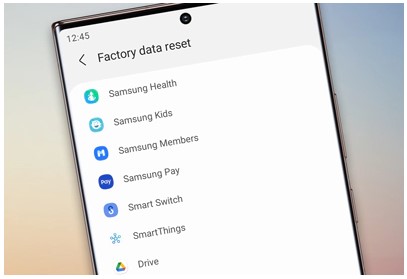Uncategorized
Bagaimana Cara BIOS Bekerja?
Salah satu kegunaan paling umum dari memori Flash adalah untuk sistem masukan/keluaran dasar komputer Anda, umumnya dikenal sebagai BIOS (dilafalkan “bye-ose”).
Di hampir setiap komputer yang tersedia, BIOS memastikan semua chip, hard drive, port, dan CPU berfungsi bersama-sama.
Setiap komputer desktop dan laptop yang umum digunakan saat ini berisi mikroprosesor sebagai unit pengolah pusatnya. Mikroprosesor adalah komponen perangkat keras. Untuk menyelesaikan pekerjaannya, mikroprosesor menjalankan serangkaian instruksi yang dikenal sebagai perangkat lunak (lihat Bagaimana Mikroprosesor Bekerja untuk detailnya). Anda mungkin sangat akrab dengan dua jenis perangkat lunak:
● Sistem operasi – Sistem operasi menyediakan serangkaian layanan untuk aplikasi yang berjalan di komputer Anda, dan juga menyediakan antarmuka pengguna dasar untuk komputer Anda. Windows 98 dan Linux adalah contoh sistem operasi. (Lihat Bagaimana Sistem Operasi Bekerja untuk lebih detailnya).
● Aplikasi – Aplikasi adalah bagian dari perangkat lunak yang diprogram untuk melakukan tugas tertentu. Di komputer Anda sekarang, Anda mungkin memiliki aplikasi browser, aplikasi pengolah kata, aplikasi email, dan sebagainya. Anda juga dapat membeli aplikasi baru dan menginstalnya.
Ternyata BIOS adalah jenis perangkat lunak ketiga yang dibutuhkan komputer Anda agar berhasil beroperasi. Pada artikel ini, Anda akan mempelajari semua tentang BIOS, apa yang dilakukannya, cara mengkonfigurasinya, dan apa yang harus dilakukan jika BIOS Anda perlu diperbarui.
Apa yang Dilakukan BIOS
Perangkat lunak BIOS memiliki sejumlah peran berbeda, tetapi peran terpentingnya adalah memuat sistem operasi. Saat Anda menyalakan komputer dan mikroprosesor mencoba menjalankan instruksi pertamanya, ia harus mendapatkan instruksi itu dari suatu tempat.
Itu tidak bisa mendapatkannya dari sistem operasi karena sistem operasi terletak pada hard disk, dan mikroprosesor tidak bisa mendapatkannya tanpa beberapa instruksi yang memberitahukan caranya. BIOS menyediakan instruksi tersebut. Beberapa tugas umum lain yang dilakukan BIOS meliputi:
● Power-on self-test (POST) untuk semua komponen perangkat keras yang berbeda dalam sistem untuk memastikan semuanya bekerja dengan benar.
● Mengaktifkan chip BIOS lain pada kartu berbeda yang dipasang di komputer Misalnya, SCSI dan kartu grafis sering kali memiliki chip BIOS sendiri.
● Menyediakan satu set rutinitas tingkat rendah yang digunakan sistem operasi untuk antarmuka ke perangkat keras yang berbeda Rutinitas inilah yang memberi nama pada BIOS. Mereka mengatur hal-hal seperti keyboard, layar, dan port serial dan paralel, terutama saat komputer melakukan booting.
● Mengelola kumpulan pengaturan untuk hard disk, jam, dll.
BIOS adalah perangkat lunak khusus yang menghubungkan komponen perangkat keras utama komputer Anda dengan sistem operasi. Biasanya disimpan pada chip memori Flash pada motherboard, tetapi terkadang chip tersebut adalah jenis ROM lain.
Saat Anda menyalakan komputer Anda, BIOS melakukan beberapa hal. Ini adalah urutan biasanya:
1. Periksa CMOS Setup untuk pengaturan kustom.
2. Muat penangan interupsi dan driver perangkat.
3. Inisialisasi register dan manajemen daya.
4. Lakukan power-on self-test (POST).
5. Tampilkan pengaturan sistem.
6. Tentukan perangkat mana yang dapat di-boot.
7. Mulai urutan bootstrap.
Hal pertama yang dilakukan BIOS adalah memeriksa informasi yang disimpan dalam jumlah kecil (64 byte) RAM yang terletak pada chip komplementer metal oxide semiconductor (CMOS). Pengaturan CMOS memberikan informasi rinci khusus untuk sistem Anda dan dapat diubah saat sistem Anda berubah. BIOS menggunakan informasi ini untuk mengubah atau menambah pemrograman default sesuai kebutuhan. Kami akan membicarakan lebih lanjut tentang pengaturan ini nanti.
Penangan interupsi adalah bagian kecil dari perangkat lunak yang bertindak sebagai penerjemah antara komponen perangkat keras dan sistem operasi. Misalnya, saat Anda menekan tombol pada keyboard Anda, sinyal dikirim ke keyboard interrupt handler, yang memberi tahu CPU apa itu dan meneruskannya ke sistem operasi.
Driver perangkat adalah perangkat lunak lain yang mengidentifikasi komponen perangkat keras dasar seperti keyboard, mouse, hard drive, dan floppy drive. Karena BIOS secara konstan mencegat sinyal ke dan dari perangkat keras, biasanya disalin, atau dibayangi, ke dalam RAM untuk bekerja lebih cepat.
Mem-booting Komputer
Setiap kali Anda menyalakan komputer Anda, hal pertama yang Anda lihat adalah perangkat lunak BIOS melakukan tugasnya. Pada banyak mesin, BIOS menampilkan teks yang menjelaskan hal-hal seperti jumlah memori yang terpasang di komputer Anda, jenis hard disk, dan sebagainya.
Ternyata, selama urutan boot ini, BIOS melakukan pekerjaan luar biasa untuk menyiapkan komputer Anda. Bagian ini menjelaskan secara singkat beberapa aktivitas tersebut untuk PC biasa.
Setelah memeriksa Pengaturan CMOS dan memuat penangan interupsi, BIOS menentukan apakah kartu video beroperasi. Sebagian besar kartu video memiliki BIOS miniaturnya sendiri yang menginisialisasi memori dan prosesor grafis pada kartu. Jika tidak, biasanya terdapat informasi driver video pada ROM lain pada motherboard yang dapat dimuat oleh BIOS.
Selanjutnya, BIOS memeriksa untuk melihat apakah ini booting dingin atau boot ulang. Ini dilakukan dengan memeriksa nilai pada alamat memori 0000: 0472. Nilai 1234h mengindikasikan reboot, dan BIOS melewatkan POST lainnya. Apa pun yang dianggap boot dingin.
Jika ini adalah boot dingin, BIOS memverifikasi RAM dengan melakukan tes baca/tulis dari setiap alamat memori. Ia memeriksa port PS/2 atau port USB untuk keyboard dan mouse. Ia mencari bus interkoneksi komponen periferal (PCI) dan, jika menemukannya, memeriksa semua kartu PCI. Jika BIOS menemukan kesalahan apa pun selama POST, BIOS akan memberi tahu Anda melalui serangkaian bunyi bip atau pesan teks yang ditampilkan di layar. Kesalahan pada saat ini hampir selalu merupakan masalah perangkat keras.
BIOS kemudian menampilkan beberapa detail tentang sistem Anda. Ini biasanya mencakup informasi tentang:
1. Prosesor
2. Floppy drive dan hard drive
3. Penyimpanan
4. Revisi dan tanggal BIOS
5. Tampilan
Semua driver khusus, seperti yang untuk adaptor small computer system interface (SCSI), dimuat dari adaptor, dan BIOS menampilkan informasinya. BIOS kemudian melihat urutan perangkat penyimpanan yang diidentifikasi sebagai perangkat boot di Pengaturan CMOS. “Boot” adalah singkatan dari “bootstrap,” seperti dalam frasa lama, “Angkat diri Anda dengan bootstrap Anda.” Boot mengacu pada proses peluncuran sistem operasi.
BIOS akan mencoba memulai urutan boot dari perangkat pertama. Jika BIOS tidak menemukan perangkat, BIOS akan mencoba perangkat berikutnya dalam daftar. Jika tidak menemukan file yang sesuai di perangkat, proses startup akan terhenti. Jika Anda pernah meninggalkan disk saat Anda me-restart komputer Anda, Anda mungkin telah melihat pesan ini.
BIOS mencoba untuk mem-boot komputer dari disk yang tersisa di drive. Karena tidak menemukan file sistem yang benar, itu tidak dapat melanjutkan. Tentu saja, ini adalah perbaikan yang mudah. Cukup keluarkan disk dan tekan salah satu tombol untuk melanjutkan.
Konfigurasi BIOS
Dalam daftar sebelumnya, Anda melihat bahwa BIOS memeriksa CMOS Setup untuk pengaturan kustom. Inilah yang Anda lakukan untuk mengubah pengaturan tersebut.
Untuk masuk ke CMOS Setup, Anda harus menekan tombol atau kombinasi tombol tertentu selama urutan startup awal. Kebanyakan sistem menggunakan “Esc,” “Del,” “F1,” “F2,” “Ctrl-Esc” atau “Ctrl-Alt-Esc” untuk memasuki penyiapan. Biasanya ada sebaris teks di bagian bawah tampilan yang memberi tahu Anda “Press ___ to Enter Setup”.
Setelah Anda memasuki penyiapan, Anda akan melihat serangkaian layar teks dengan sejumlah opsi. Beberapa di antaranya adalah standar, sementara yang lain bervariasi sesuai dengan pabrikan BIOS. Opsi umum meliputi:
● System Time/Date – Mengatur waktu dan tanggal sistem
● Boot Sequence – Urutan BIOS akan mencoba memuat sistem operasi
● Plug and Play – Standar untuk mendeteksi otomatis perangkat yang terhubung; harus disetel ke “Yes” jika komputer dan sistem operasi Anda mendukungnya
● Mouse/Keyboard – “Enable Num Lock,” “Enable the Keyboard,” “Auto-Detect Mouse”…
● Drive Configuration – Konfigurasi hard drive, CD-ROM dan floppy drive
● Memory – Arahkan BIOS ke shadow ke alamat memori tertentu
● Security – Tetapkan kata sandi untuk mengakses komputer
● Power Management – Pilih apakah akan menggunakan manajemen daya, serta mengatur lama waktu siaga dan penundaan
● Exit – Simpan perubahan Anda, buang perubahan Anda atau pulihkan pengaturan default
Berhati-hatilah saat membuat perubahan pada penyiapan. Pengaturan yang salah dapat membuat komputer Anda tidak bisa boot. Ketika Anda selesai dengan perubahan Anda, Anda harus memilih “Save Changes” dan keluar. BIOS kemudian akan me-restart komputer Anda sehingga pengaturan baru diterapkan.
BIOS menggunakan teknologi CMOS untuk menyimpan setiap perubahan yang dilakukan pada pengaturan komputer. Dengan teknologi ini, baterai lithium atau Ni-Cad kecil dapat memasok daya yang cukup untuk menyimpan data selama bertahun-tahun. Faktanya, beberapa chip yang lebih baru memiliki baterai lithium kecil 10 tahun yang terpasang langsung ke dalam chip CMOS!
Memperbarui BIOS Anda
Terkadang, komputer perlu memperbarui BIOS-nya. Ini terutama berlaku untuk mesin yang lebih tua. Saat perangkat dan standar baru muncul, BIOS perlu diubah untuk memahami perangkat keras baru. Karena BIOS disimpan dalam beberapa bentuk ROM, mengubahnya sedikit lebih sulit daripada memutakhirkan sebagian besar jenis perangkat lunak lainnya.
Untuk mengubah BIOS itu sendiri, Anda mungkin memerlukan program khusus dari komputer atau pabrikan BIOS. Lihat revisi BIOS dan informasi tanggal yang ditampilkan pada permulaan sistem atau tanyakan kepada produsen komputer Anda untuk mengetahui jenis BIOS yang Anda miliki.
Lalu pergi ke situs Web produsen BIOS untuk melihat apakah pemutakhiran tersedia. Unduh pemutakhiran dan program utilitas yang diperlukan untuk menginstalnya. Terkadang utilitas dan pembaruan digabungkan dalam satu file untuk diunduh. Salin program, bersama dengan update BIOS, ke floppy disk. Restart komputer Anda dengan floppy disk di drive, dan program akan menghapus BIOS lama dan menulis yang baru. Anda dapat menemukan BIOS Wizard yang akan memeriksa BIOS Anda di BIOS Upgrades.
Produsen utama BIOS meliputi:
● American Megatrends Inc. (AMI)
● Phoenix Technologies
● ALi
● Winbond
Seperti halnya perubahan pada CMOS Setup, berhati-hatilah saat mengupgrade BIOS Anda. Pastikan Anda meningkatkan ke versi yang kompatibel dengan sistem komputer Anda. Jika tidak, Anda dapat merusak BIOS, yang berarti Anda tidak akan dapat mem-boot komputer Anda. Jika ragu, tanyakan kepada produsen komputer Anda untuk memastikan Anda perlu meningkatkan.